Application Gateway – Serverdelshälsa
Application Gateway-hälsoavsökningar (standard och anpassade) övervakar kontinuerligt alla serverdelsservrar i en pool för att säkerställa att inkommande trafik endast skickas till de servrar som är igång. Dessa hälsokontroller möjliggör en sömlös dataplansåtgärd för en gateway. När en serverdelsserver kan ta emot trafik lyckas avsökningen och anses vara felfri. Annars anses det vara felfritt. Den exakta representationen av hälsoavsökningsrapporten görs också tillgänglig för din förbrukning via backend Health-funktionen.
Hälsorapport för serverdelen
Möjliga statusar för en servers hälsorapport är:
- Felfri – visar när programgatewayavsökningarna tar emot en förväntad svarskod från serverdelsservern.
- Inte felfri – Visar när avsökningar inte får något svar, eller om svaret inte matchar den förväntade svarskoden eller brödtexten.
- Okänt – inträffar när programgatewayens kontrollplan inte kan kommunicera (för anrop till Serverdelens hälsotillstånd) med dina programgatewayinstanser eller i händelse av DNS-matchning av serverdelsserverns FQDN.
Fullständig information om orsaken till och lösningen för tillstånden Ej felfri och Okänd finns i felsökningsartikeln.
Kommentar
Hälsorapporten för serverdelen uppdateras baserat på respektive avsökningsintervall och beror inte på tidpunkten för siduppdateringen eller API-begäran om serverdelshälsa.
Metoder för att visa serverdelshälsa
Serverdelsserverns hälsorapport kan genereras via Azure Portal, REST API, PowerShell och Azure CLI.
Med Azure-portalen
Application Gateway-portalen innehåller en informationsrik hälsorapport för serverdelen med visualiseringar och verktyg för snabbare felsökning. Varje rad visar den exakta målservern, den serverdelspool som den tillhör, dess serverdelsinställningsassociation (inklusive port och protokoll) och svaret som togs emot av den senaste avsökningen. Gå till artikeln Hälsoavsökningar för att förstå hur den här rapporten består baserat på antalet serverdelspooler, servrar och serverdelsinställningar.
För statusen Inte felfri och Okänd hittar du även en felsökningslänk som presenterar dig med följande verktyg:
Felsökning av Anslutning i Azure Network Watcher – Gå till dokumentationen om anslutningsfelsökning för att lära dig hur du använder det här verktyget.
Visualisering av servercertifikat – Visualiseringen av serverservercertifikat gör det enkelt att förstå problemområdet så att du snabbt kan åtgärda problemet. De tre kärnkomponenterna i bilden ger dig en fullständig bild – klienten, Application Gateway och serverdelsservern. De problem som förklaras i det här felsökningsavsnittet fokuserar dock bara på TLS-anslutningen mellan programgatewayen och serverdelsservern.
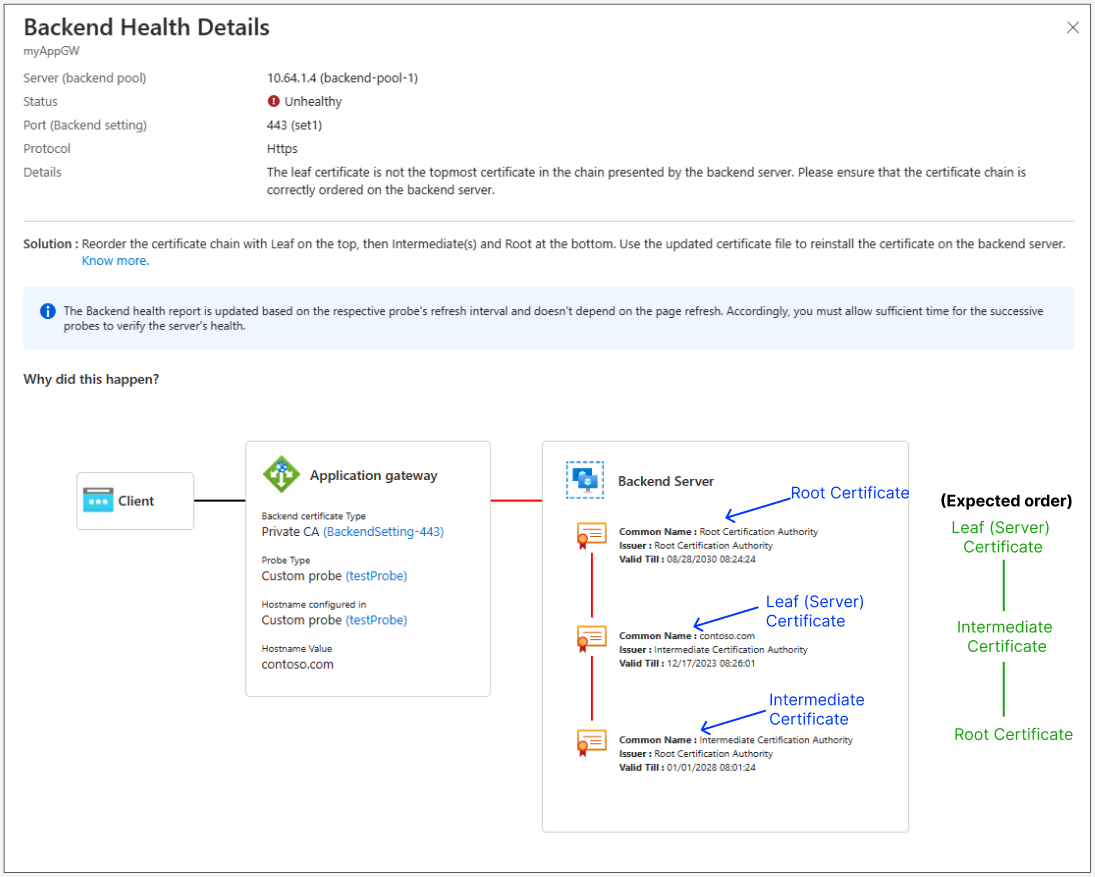
Läsa bilden
- De röda linjerna anger ett problem med TLS-anslutningen mellan gatewayen och serverdelsservern eller certifikatkomponenterna på serverdelsservern.
- Om det finns röd text i Programgatewayen eller serverdelsserverblocken indikerar detta problem med serverdelsinställningarna eller servercertifikatet.
- Du måste agera på respektive egenskap (Application Gateways serverdelsinställning eller serverdelsservern) beroende på felindikatorn och platsen.
- En lösning för varje feltyp tillhandahålls. En dokumentationslänk finns också för mer information.
Med hjälp av PowerShell
Följande PowerShell-kod visar hur du visar serverdelshälsa med hjälp av cmdleten Get-AzApplicationGatewayBackendHealth :
Get-AzApplicationGatewayBackendHealth -Name ApplicationGateway1 -ResourceGroupName Contoso
Med hjälp av Azure CLI
az network application-gateway show-backend-health --resource-group AdatumAppGatewayRG --name AdatumAppGateway
Resultat
Följande kodfragment visar ett exempel på svaret:
{
"BackendAddressPool": {
"Id": "/subscriptions/00000000-0000-0000-000000000000/resourceGroups/ContosoRG/providers/Microsoft.Network/applicationGateways/applicationGateway1/backendAddressPools/appGatewayBackendPool"
},
"BackendHttpSettingsCollection": [
{
"BackendHttpSettings": {
"Id": "/00000000-0000-0000-000000000000/resourceGroups/ContosoRG/providers/Microsoft.Network/applicationGateways/applicationGateway1/backendHttpSettingsCollection/appGatewayBackendHttpSettings"
},
"Servers": [
{
"Address": "hostname.westus.cloudapp.azure.com",
"Health": "Healthy"
},
{
"Address": "hostname.westus.cloudapp.azure.com",
"Health": "Healthy"
}
]
}
]
}
Nästa steg
- Förstå beteendet för Application Gateway-avsökningar.
- Generera ett självsignerat certifikat med en anpassad rotcertifikatutfärdare.